- A+
Win11于近日发布了安卓子系统,这代表着以后在Win11系统中再也不用通过模拟器就可以进行安卓程序的运行了, 这对广大用户来讲是个好消息,那如何在Win11内运行安卓程序呢,下面给大家带来超详细的一篇教学,希望大家都能学会。

一、前提
Windows 11 版本号为 Build 22000.xxx 或更高版本。
您的电脑硬件 BIOS/UEFI 支持虚拟化功能。
二、支持
本教程适用于 Windows 11 正式版和预览版,包括 Dev 频道、Beta 频道和 Release Preview 频道。
本教程适用于搭载 Intel 和 AMD 等处理器的 Windows 11 电脑。
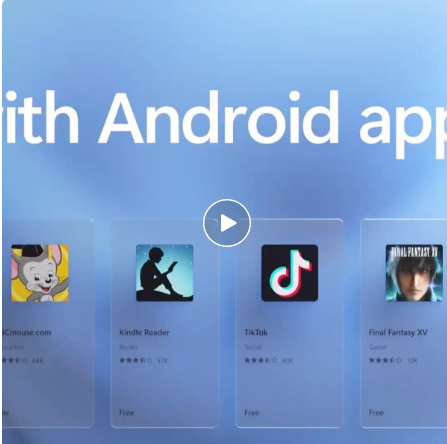
三、部署适用于 Android 的 Windows 子系统
1、下载适用于 Android 的 Windows 子系统
即 Windows Subsystem for Android,简称“WSA”。
2、安装适用于 Android 的 Windows 子系统
点击文件直接安装可能弹出无法安装的提示。
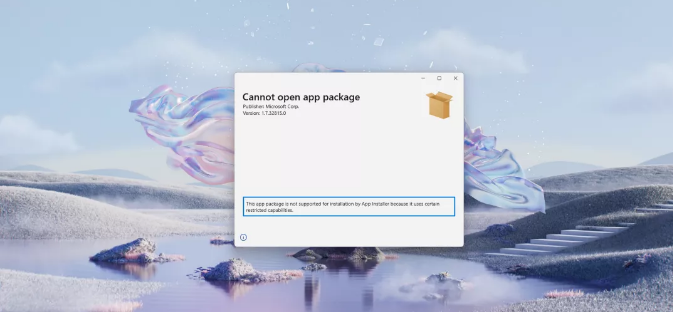
本文以 Windows 11 系统盘 E 盘为例,对应大部分用户电脑的 C 盘(将 E 改为 C 即可)。
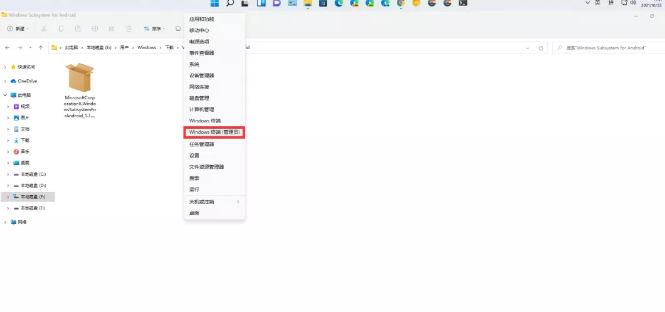
文件下载时存储至系统默认“下载”文件夹,请在 Windows 终端(管理员)中执行相对应的命令。
add-appxpackage "E:\Users\Windows\Downloads\WindowsSubsystemforAndroid\MicrosoftCorporationII.WindowsSubsystemForAndroid_1.7.32815.0_neutral___8wekyb3d8bbwe.Msixbundle"
3、正在安装。
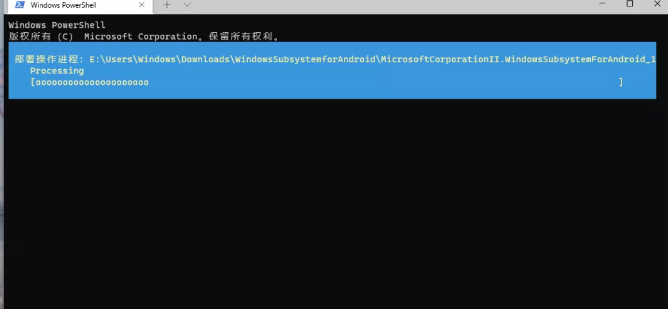
4、部署完成。
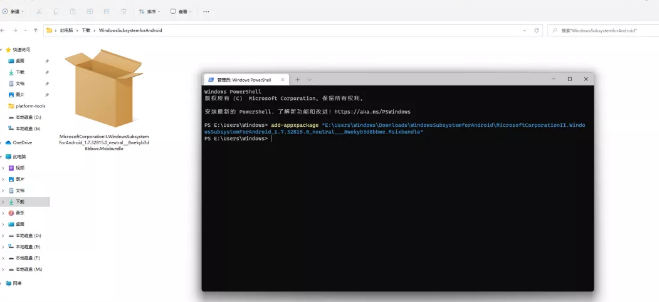
此安装使用到的命令为【add-appxpackage "绝对路径"】,绝对路径是指 Windows 目录下的绝对位置,直接到达目标位置,通常是从本地盘符开始的路径。
将其拆分,您可以理解为【add-appxpackage "文件位置\文件名.文件拓展名"】
【文件位置】
E:\Users\Windows\Downloads\WindowsSubsystemforAndroid
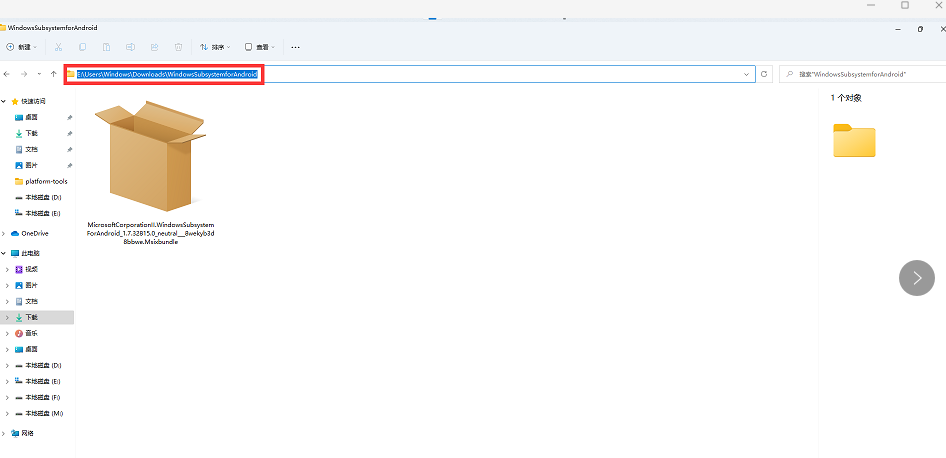
【文件名】
MicrosoftCorporationII.WindowsSubsystemForAndroid_1.7.32815.0_neutral___8wekyb3d8bbwe
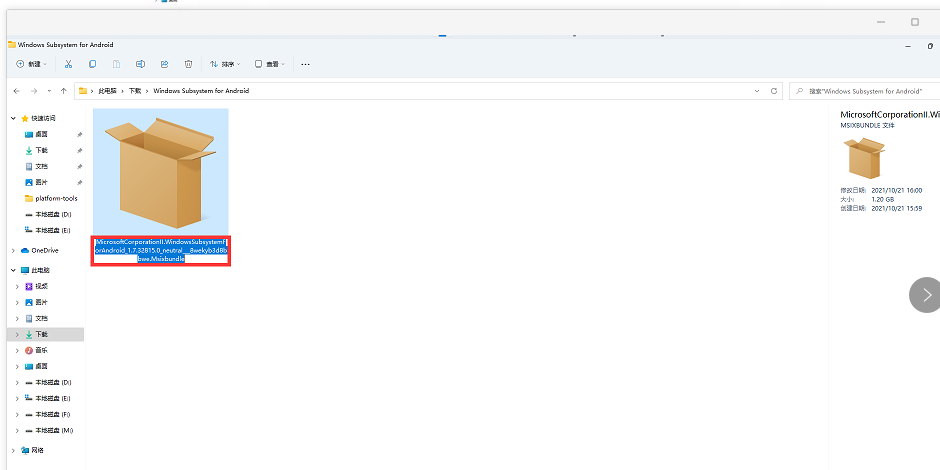
【文件拓展名】
.Msixbundle
【绝对路径】
E:\Users\Windows\Downloads\WindowsSubsystemforAndroid\MicrosoftCorporationII.WindowsSubsystemForAndroid_1.7.32815.0_neutral___8wekyb3d8bbwe.Msixbundle
在 Windows 11 文件资源管理器中,点击上方【查看】-【显示】,勾选【文件拓展名】以查看文件拓展名。
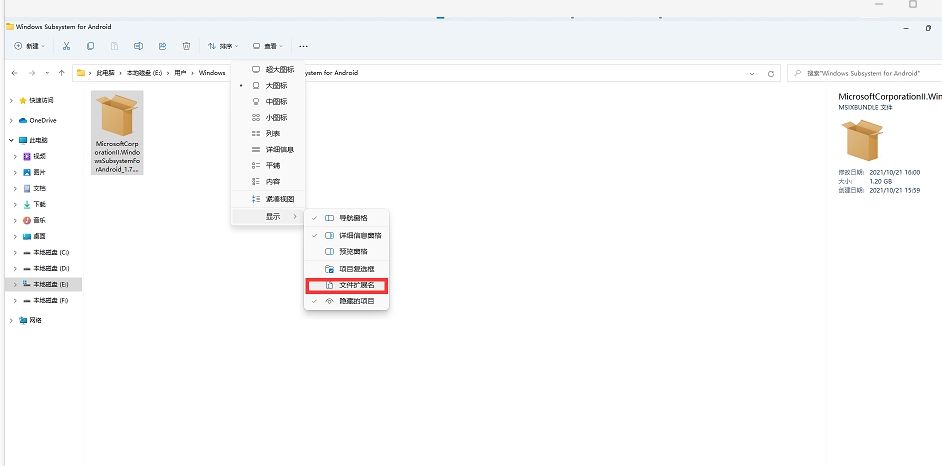
了解上述后无论您将文件存储在哪个位置都能快速意会和安装。
四、运行适用于 Android 的 Windows 子系统
1、点击【“开始”菜单】,转到【所有应用】,点击【#】或【A】等字母快速定位到【W】,点击【Windows Subsystem for Android】。
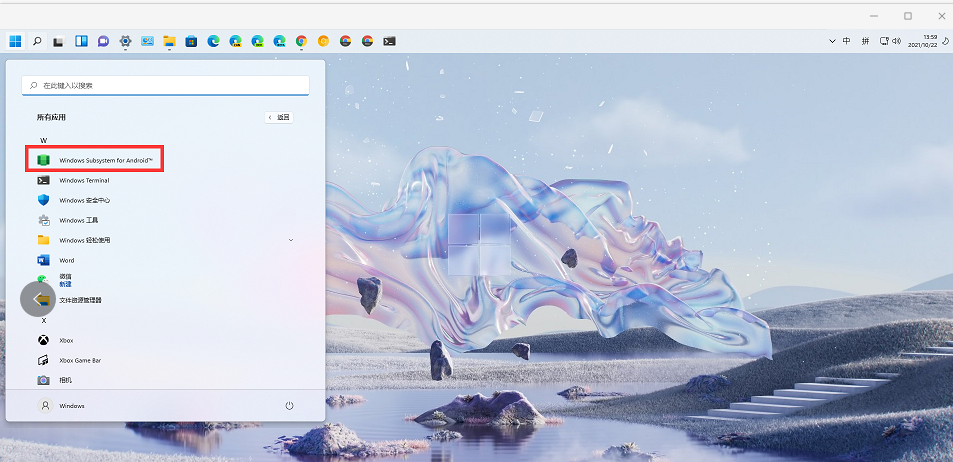
2、打开后为适用于 Android 的 Windows 子系统设置页面。
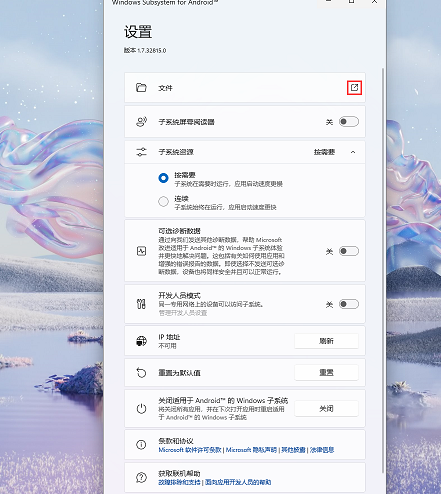
3、点击【文件】的右侧箭头,启动适用于 Android 的 Windows 子系统。
4、点击【继续】。
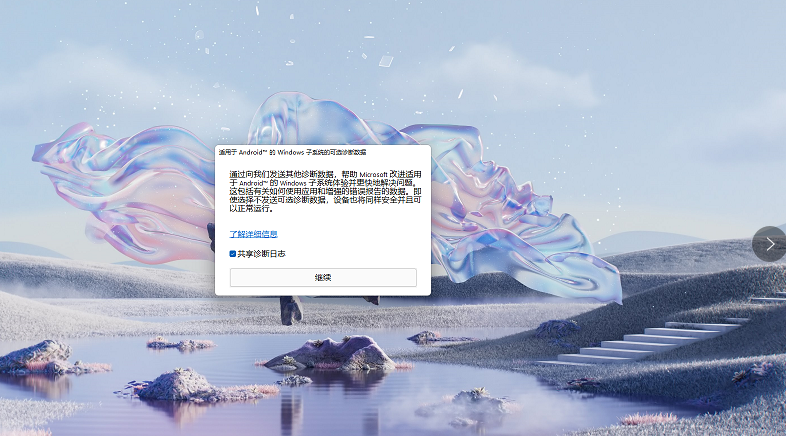
5、正在启动。
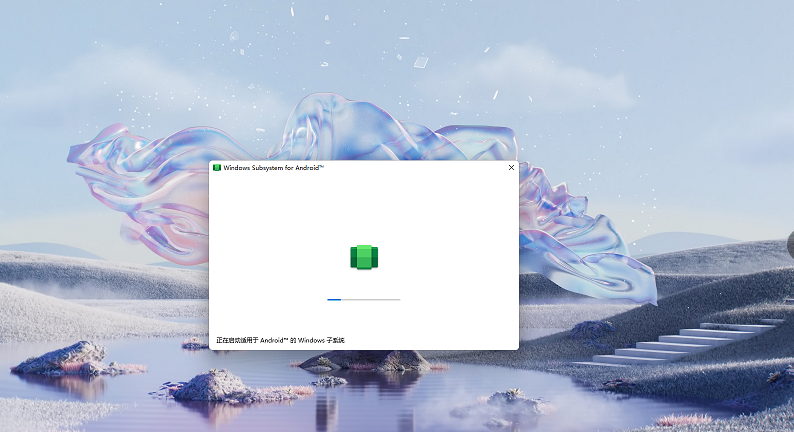
6、出现适用于 Android 的 Windows 子系统文件管理,则代表成功运行。
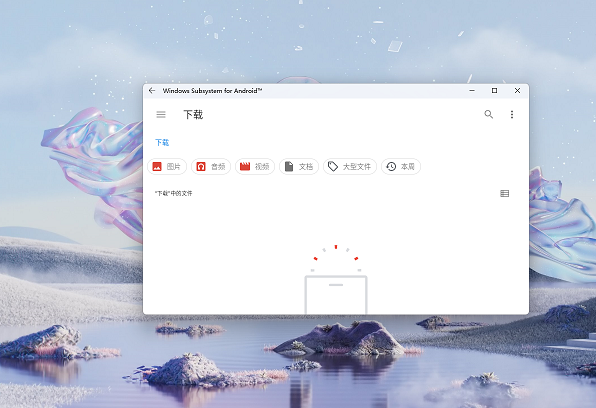
(1)Windows 11 专业版
点击【搜索】按钮,输入【启用或关闭 Windows 功能】并点击打开。
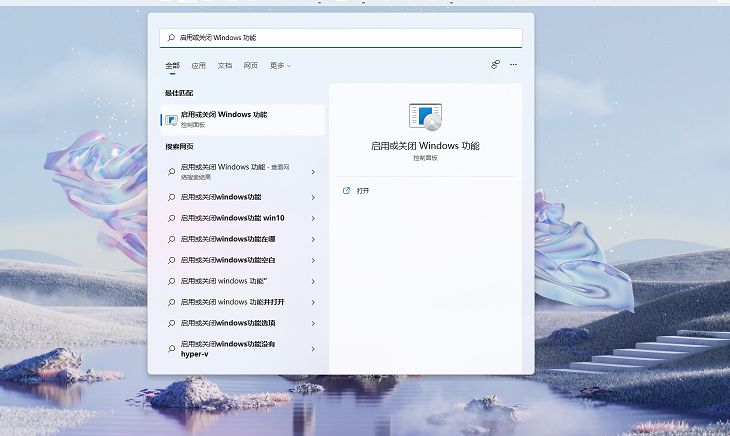
勾选“Hyper-V”和“虚拟机平台”,待其配置完毕,然后重新启动电脑,并再次执行上述操作。
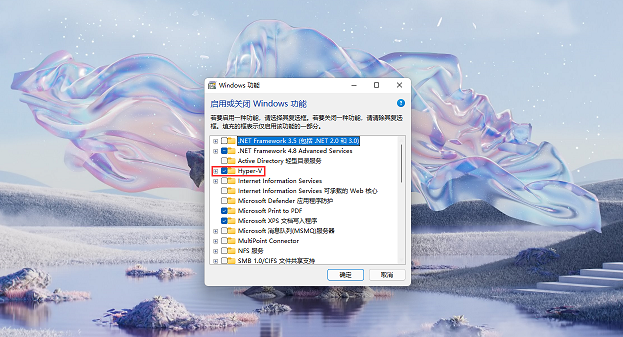
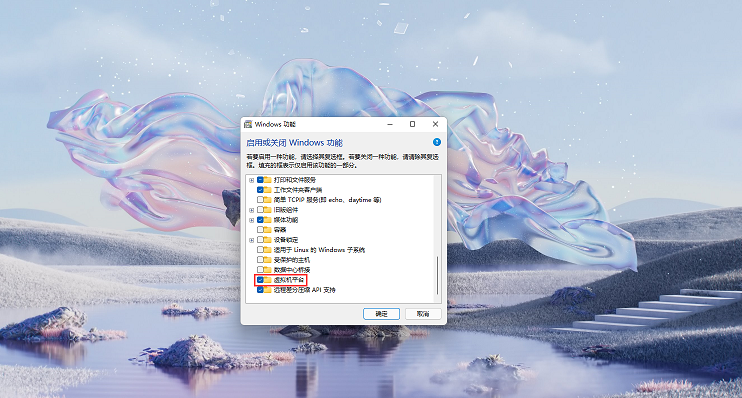
勾选“Hyper-V”和“虚拟机平台”,待其配置完毕,然后重新启动电脑,并再次执行上述操作。
(2)Windows 11 家庭版
Windows 11 家庭版默认关闭 Hyper-V,因此无 Hyper-V 选项。
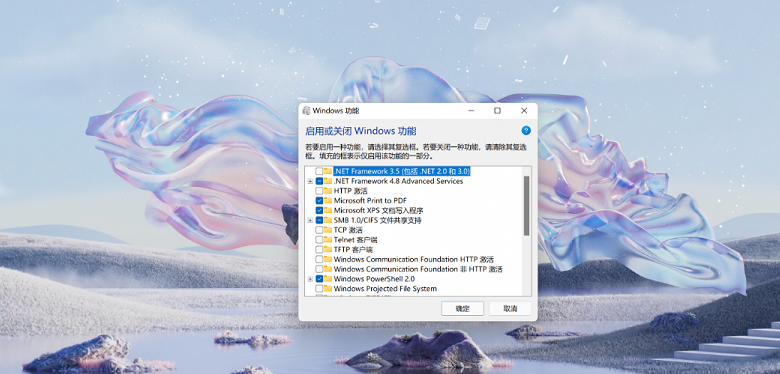
复制以下命令到记事本,保存然后关闭记事本,将其重命名为【Hyper-V.cmd】。
pushd "%~dp0"dir /b %SystemRoot%\servicing\Packages\*Hyper-V*.mum >hyper-v.txtfor /f %%i in ('findstr /i . hyper-v.txt 2^>nul') do dism /online /norestart /add-package:"%SystemRoot%\servicing\Packages\%%i"del hyper-v.txtDism /online /enable-feature /featurename:Microsoft-Hyper-V-All /LimitAccess /ALL
右键【以管理员身份运行】,待其执行完毕后,输入【Y】,电脑将自动重启。
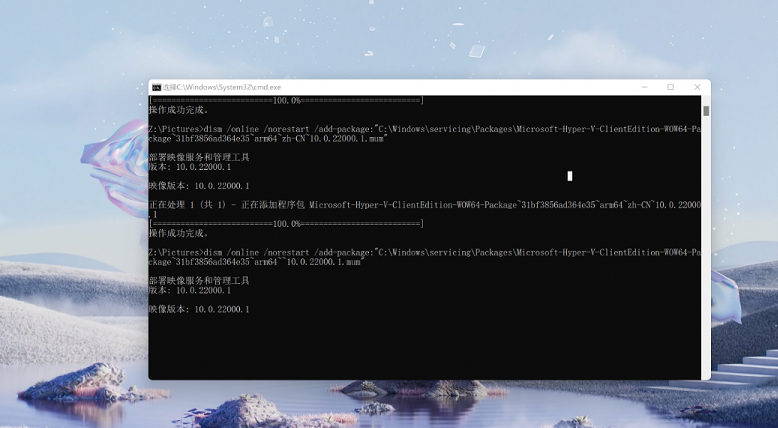
然后参考 Windows 11 专业版操作继续执行。
五、认识 Android 调试桥
Android 调试桥 (Android Debug Bridge,简称“adb”) 是一种功能多样的命令行工具,adb 命令可用于执行各种设备操作(例如安装和调试应用)。
借助 Android 调试桥您可以不受任何限制的在适用于 Android 的 Windows 子系统中部署第三方 Android 应用,无需通过亚马逊商店安装 Android 应用。
六、通过 Android 调试桥部署应用
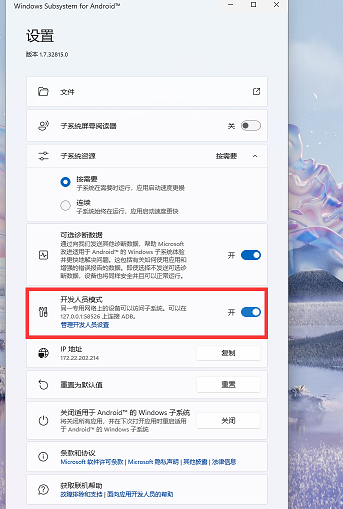
※ 确保开启【开发人员模式】
1、下载后将其解压,打开并转到【platform-tools】文件夹。右键空白处,选择【在 Windows 终端 中打开】。

2、输入【cmd】。

3、使用【version】命令查看当前版本

4、使用【connect】命令连接到适用于 Android 的 Windows 子系统。

您可在适用于 Android 的 Windows 子系统设置【开发人员模式】查看网络端口号。

5、使用【devices】命令生成已连接设备的列表。

6、使用【install】命令安装 Android 应用,即【adb install 文件名.apk】,以微软 Office apk 为例。
提示【Success】即代表安装成功,点击【“开始”菜单】,转到【所有应用】,点击【Office(新建)】运行。

由于微信较为严格的措施,建议您暂时不要在适用于 Android 的 Windows 子系统上登录微信,以防封号。
希望本文对遇到此故障的朋友有所帮助,如有需要可以在下方留言,进行互动,或者留下您的联系方式,方便沟通交流。欢迎大家分享经典维修案例,软件使用教程技巧等,投稿邮箱:smailmeng2018@163.com.斯维智能科技@恩腾技术圈 WWW.RVIBO.COM.
- 扫一扫关注抖音
-

- 扫一扫关注我们
-


![[系统教程]Win11怎么开启单声道音频模式?](https://www.rvibo.com/wp-content/themes/begin/timthumb.php?src=https://www.rvibo.com/wp-content/uploads/2022/03/20220330013305-69.png&w=280&h=210&a=&zc=1)
![[系统教程]Windows 11错误Hypervisor如何修复?](https://www.rvibo.com/wp-content/themes/begin/timthumb.php?src=https://www.rvibo.com/wp-content/uploads/2022/03/20220330013301-64.png&w=280&h=210&a=&zc=1)
![[系统教程]Win11怎么创建高性能电源计划?](https://www.rvibo.com/wp-content/themes/begin/timthumb.php?src=https://www.rvibo.com/wp-content/uploads/2022/03/20220330013259-78.png&w=280&h=210&a=&zc=1)
![[系统教程]Win11如何通过指针修复错误引用?](https://www.rvibo.com/wp-content/themes/begin/timthumb.php?src=https://www.rvibo.com/wp-content/uploads/2022/03/20220330013253-71.jpg&w=280&h=210&a=&zc=1)

